Orange Neva Start : configurer la messagerie vocale visuelle
Mise à jour le 28/12/2022
La messagerie vocale visuelle (MVV) vous permet de visualiser sur votre mobile les messages vocaux laissés par vos correspondants. Voici la marche à suivre depuis votre Orange Neva Start pour configurer Messagerie Vocakle Visuelle.
Faire glisser l'écran vers le haut |
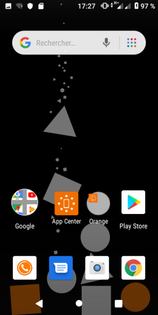 |
Sélectionner Messagerie Vocale |
 |
Autoriser l'application à passer et gérer des appels téléphoniquesSélectionnez Autoriser. |
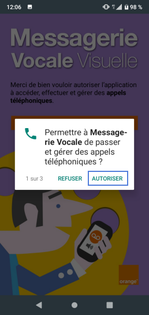 |
Autoriser l'application à envoyer et à afficher des SMSSélectionnez Autoriser. |
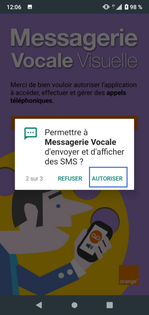 |
Autoriser l'application à accéder aux contenus multimédiasSélectionnez Autoriser. |
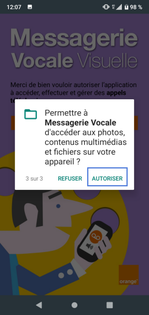 |
Accepter les conditions générales d'utilisationAprès avoir pris connaissance des conditions générales d'utilisation, sélectionnez J'ai lu & j'accepte. |
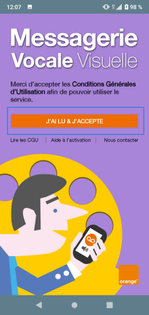 |
Accepter la demande sur le fonctionnement optimal |
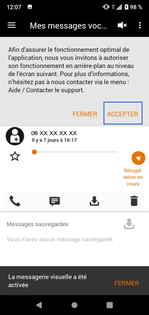 |
Autoriser l’exécution en arrière-plan |
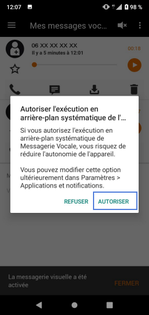 |
La messagerie vocale est activée |
 |
Avez-vous trouvé cet article utile ?
Que vous a-t-il manqué ?
Quel problème avez-vous rencontré ?
Caractères restants: 250
Votre avis est traité de façon anonyme, merci de ne pas communiquer de données personnelles (nom, mot de passe, coordonnées bancaires...)
Besoin de contacter le service client ou d'une aide supplémentaire ? Rendez-vous sur "Aide et contact"
Merci de votre participation.
Vos commentaires nous aideront à améliorer nos articles.
Votre avis est traité de façon anonyme, merci de ne pas communiquer de données personnelles (nom, mot de passe, coordonnées bancaires...)
Besoin de contacter le service client ou d'une aide supplémentaire ? Rendez-vous sur "Aide et contact"